联想小新310经典版怎么重装系统win7
- 分类:Win7 教程 回答于: 2023年03月20日 09:45:00
工具/原料:
系统版本:windows7系统
品牌型号:联想小新310经典版
软件版本:小白一键重装系统2320
联想小新310经典版笔记本电脑介绍:
联想小新310经典版是一款性能强劲的笔记本电脑,它搭载了第七代酷睿i7处理器,DDR4高速内存,入门级显卡等配置。它的屏幕尺寸为14英寸,分辨率为1920x1080,支持1080P高清显示。它的机身轻盈简约,接口齐全,方便日常使用。但是,联想小新310经典版也有一些缺点。例如:
1、键盘区域较小,手感一般;
2、屏幕显示有遮盖现象;
3、网银不支持新浏览器,需要使用IE浏览器;
4、显卡性能较低,不适合玩大型3D游戏;
5、电池续航时间较短,拔下电源玩游戏只能撑一个小时左右;
综上所述,联想小新310经典版是一款适合办公、学习、娱乐的笔记本电脑,但是对于游戏爱好者和对屏幕要求高的用户来说,可能不太满意。大家根据自己的需求和预算来选择是否购买。

联想小新310经典版重装系统的方法步骤:
方法一:在线一键重装系统
如果想换掉联想小新310经典版原来的win10系统,改装自己喜欢的win7系统,原系统还能正常进入使用的话,我们可以使用便捷的在线一键重装系统的方法。具体的操作步骤如下:
1、先在联想小新310经典版电脑上安装打开小白一键重装系统工具,选择win7系统,点击安装此系统。(下载小白工具的官方入口:小白系统官网)
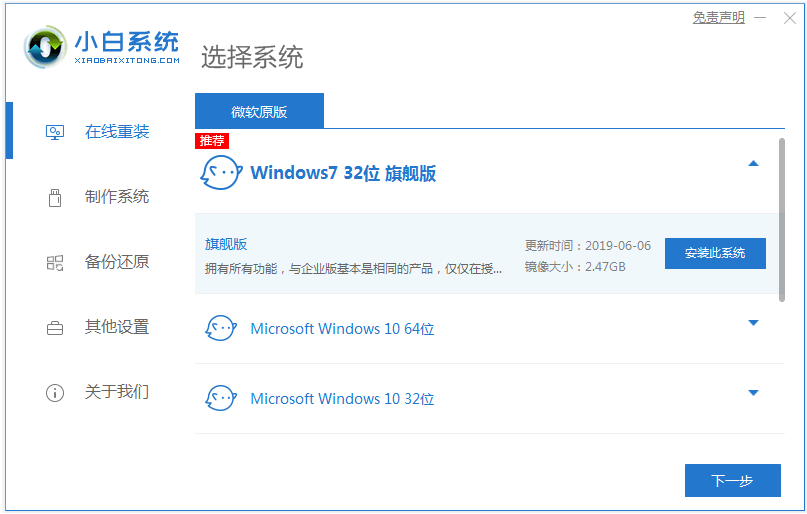
2、软件开始下载系统镜像并部署环境,提示完成后自动重启电脑。
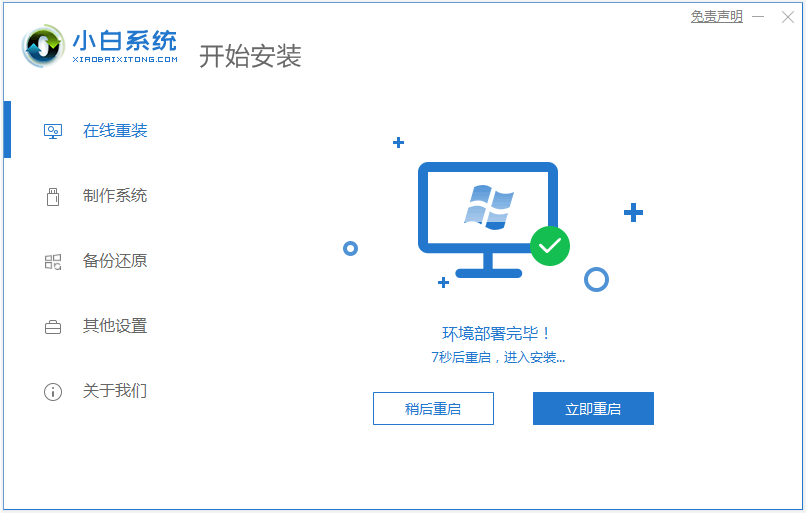
3、在开机选项界面,自动进入xiaobai-pe系统。

4、等待小白装机工具自动安装系统,完成后自动重启。

5、进入新的win7系统桌面即安装成功。

方法二:制作u盘重装系统
如果说想要修复联想小新310经典版电脑出现的系统故障问题,比如系统蓝屏,死机崩溃,中毒,无法正常开机的话,我们就可以借助小白一键重装系统的制作u盘装机功能解决。具体步骤如下:
1、先找到能够正常使用的电脑安装打开小白一键重装系统工具,插入1个8g以上的空白u盘,进入制作系统模式。

2、选择需要的windows7系统,点击制作u盘启动盘。
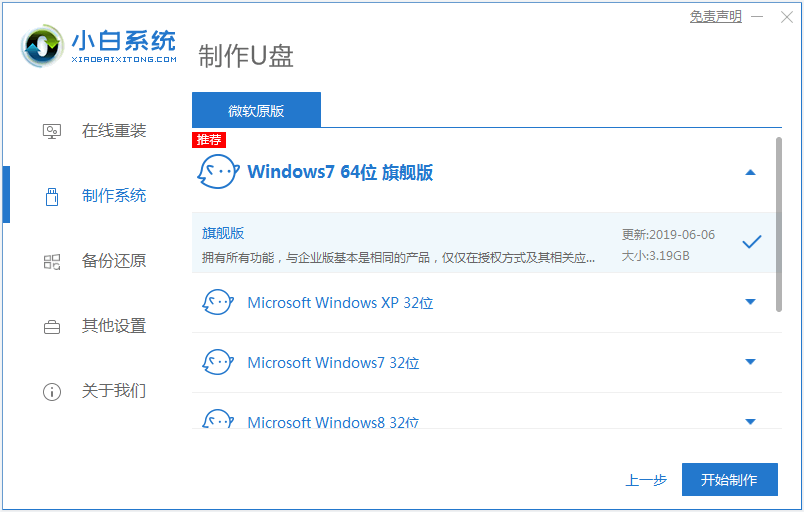
3、提示u盘启动盘制作完成后,预览需要安装的联想小新Air 14电脑主板的启动热键,再拔除u盘退出。
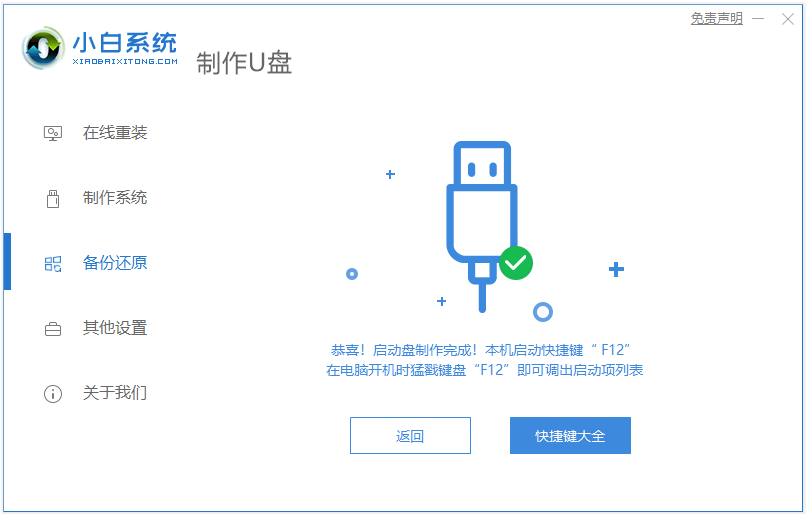
4、插入u盘启动盘进需要安装的电脑中,电脑重启并不断按启动热键进启动界面,选择u盘启动项进入到第一项pe系统。

5、进入pe系统后,打开小白装机工具,选择系统点击安装到c盘。

6、安装完成后,拔掉u盘重启电脑。

7、等待进入到新系统桌面即安装成功。

注意事项:在安装系统之前,注意先提前做好系统盘重要数据的备份,避免丢失。
总结:
以上便是常用的两种联想小新310经典版重装系统win7的方法步骤,这里给大家介绍了使用小白一键重装系统工具在线一键重装系统和制作u盘重装系统的方法步骤,操作都是比较简便的,适合电脑新手。有需要重装的小伙伴可参照教程操作。
 有用
26
有用
26


 小白系统
小白系统


 1000
1000 1000
1000 1000
1000 1000
1000 1000
1000 1000
1000 1000
1000 1000
1000 1000
1000 1000
1000猜您喜欢
- 一眼看懂惠普电脑win7 32位和62位的区..2021/03/07
- win7系统激活如何操作2023/01/19
- 联想天逸100重装win7怎么做2021/02/07
- 冰点还原精灵怎么用?小编教你使用方法..2017/12/07
- 如何安装音频设备,小编教你安装音频设..2018/09/11
- 怎样重装系统win7系统32位的教程..2022/11/24
相关推荐
- win7专业版64位纯净版系统下载..2017/07/13
- 简述如何恢复电脑出厂设置win7..2023/01/20
- 老司机教你使用激活工具激活office 20..2018/12/21
- Ghost win7系统32位鼠标指针主题下载..2017/05/09
- u盘装win7操作教程2022/11/17
- 电脑没有系统了如何重装系统win7..2023/02/27

















